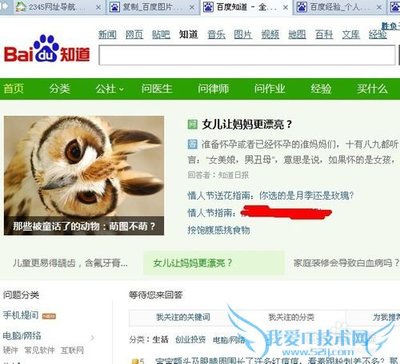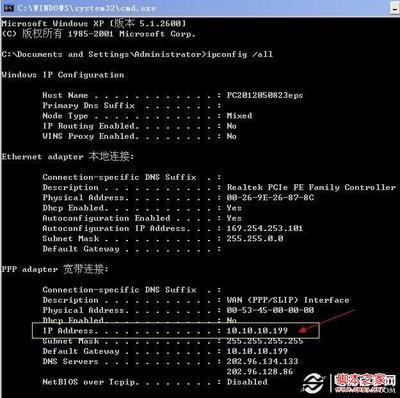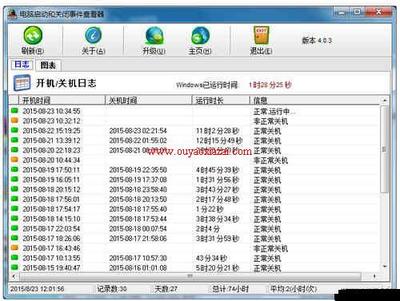这里简单介绍一下如何查找本机的IP地址
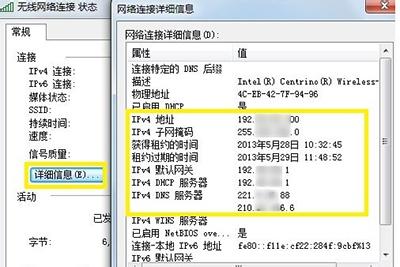
如何查找ip地址――工具/原料
电脑
Windows 7
如何查找ip地址 1、
1.首先按住键盘上的“开始键+R键”,然后在弹出的对话框中输入“CMD”
2.另外还可以依次点击 “开始>所有程序>附件>命令提示符”,如下图标注所示
如何查找ip地址 2、
接下来在弹出的命令提示符窗口中输入“ipconfig /all”并按键盘上的回车,(注:ipconfig 命令为查看IP配置信息,参数“all”表示查看所有网卡的全部配置信息)如下图所示
如何查找ip地址 3、
接下来找到自己的物理网卡,我们会看到网卡的物理MAC地址,IP地址,DHCP服务器,网关等相关信息,如下图所示
如何查找ip地址_怎样查ip
如何查找ip地址――方法二、通过系统的网络中心查看如何查找ip地址 1、
首先找到系统右下角任务栏的“网络显示图标”,并点击鼠标左键,如下图所示
如何查找ip地址 2、
接下来在弹出的网络信息显示窗口中,点击“打开网络和共享中心”,如下图所示
如何查找ip地址 3、
然后在弹出的新窗口中,点击左边的“更改适配器设置”,如下图所示
如何查找ip地址_怎样查ip
如何查找ip地址 4、
接下来在网络连接窗口中,找到我们想要查看的网卡,并且双击打开。我这里以自己的本地物理网卡为例,如下图所示
如何查找ip地址 5、
接下来会看到这个网卡的一些常规信息,我们再点击窗口中的“详细信息”,如下图所示
如何查找ip地址 6、
同样地,在详细信息属性中,我们可以找到网卡的物理MAC地址,IP地址,DHCP服务器,以及网关等相关信息,如下图所示
如何查找ip地址_怎样查ip
 爱华网
爱华网